Tuxedo Fusion 15 – weitere Erkenntnisse + einige Stromspar-Tipps
Nach ein paar Wochen mit dem Tuxedo Fusion 15 habe ich ein paar weitere Erkenntnisse gewonnen. Die Leistung habe ich schon mit ein paar einfachen Benchmarks gelobt und zocken macht damit richtig Spaß. Mit den richtigen Stromspar-Tipps holst Du auch das Maximum an Akkulaufzeit aus Deinem Tuxedo Fusion 15.
Einige Tipps stehen im mitgelieferten Handbuch. Andere musst Du aus Erfahrung kennen. Gibt es beim jeweiligen Gerät spezifische Bereiche, wird das allerdings nicht erwähnt. Manche Dinge sieht man selbst oft nicht, weil sie logisch erscheinen. Andere sind aber dankbar, wenn sie einen Hinweis darauf bekommen.
Längere Akkulaufzeit mit dem Tuxedo Fusion 15
Es gibt ein kleines Handbuch, in dem Tipps für längere Akkulaufzeiten stehen. Die sind alle gut. Dort sind eben die üblichen Verdächtigen aufgelistet. Als Regel kannst Du Dir merken: deaktiviere alles, was Du nicht brauchst.
Also die Helligkeit des Bildschirms so weit wie tragbar runterregeln, Tastaturbeleuchtung, Bluetooth sowie WLAN ausschalten, wenn man die Funktionen nicht benötigt und so weiter. Wird die Webcam nicht benötigt, schalte sie ab. Auch Touchpad und Maus sind erwähnt, da 2 Eingabegeräte ebenfalls mehr Energie fressen. Nicht benötigte Programme und Browser-Tabs schließen, hilft auch. Alles deaktivieren, was eben Strom braucht, verlängert die Akkulaufzeit.
Wer es auf die Spitze treiben möchte, kann auch die Rechtschreibprüfung in LibreOffice deaktivieren, sofern das Programm im Akkubetrieb zum Einsatz kommt. Das gilt auch für VPN und so weiter. Nun muss man sich aber die Frage stellen, was noch komfortabel ist oder wie wohl ich mich mit einem deaktivierten VPN in einem offenen WLAN fühle.
Selbst ein bisschen mitdenken
Was man meiner Meinung nach beim Tuxedo Fusion 15 auch erwähnen könnte: den Bildschirm von 144 HZ auf 60 Hz zu stellen, wenn man unterwegs ist und damit arbeitet. Damit lässt sich ebenfalls Strom sparen und Du kannst die Akkulaufzeit verlängern. Die Akkulaufzeit lässt sich schlecht bis ins kleinste Detail voraussagen. Viele kleine Schräubchen summieren sich aber.
Mir ist schon klar, dass das Tuxedo-Handbuch allgemein gehalten ist. Der Support hat im Zusammenhang mit der Lichtleiste (bei mir deaktiviert – frisst auch ein bisschen Strom) gesagt, dass die Geräte immer verschiedener werden. Das ist auch in Ordnung. Vielleicht wäre es in diesem Fall nicht schlecht, für jedes Modell Tipps als FAQ auf der Website zu veröffentlichen und dem Tuxedo-Handbuch spendiert man einen Beipackzettel mit der entsprechenden URL. Das Umstellen der Frequenz hat sich bei mir deutlich bemerkbar gemacht. Beiträge für die einzelnen Systeme fände ich schicker als allgemeine Artikel, die teilweise aber noch nicht gelten (Tastaturbeleuchtung lässt sich beim Tuxedo Fusion 15 noch nicht andersfarbig machen).
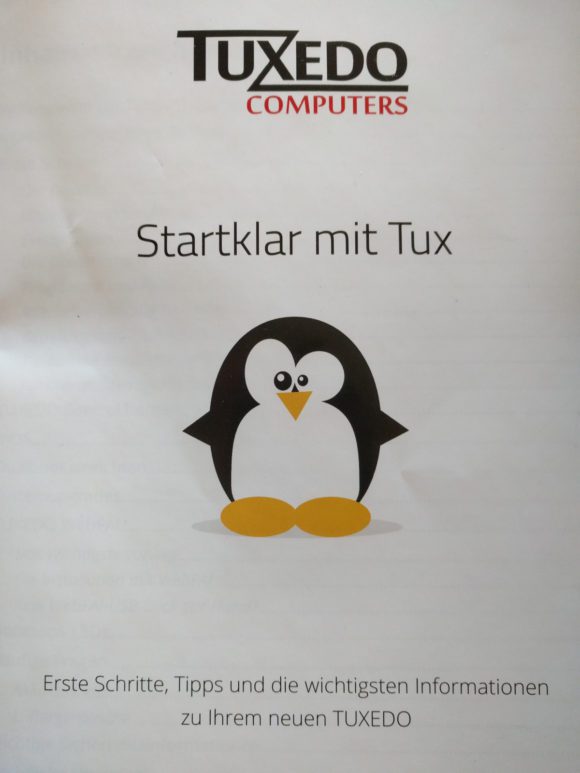
Das Tuxedo-Handbuch zur Starthilfe ist gut, wird aber den vielen verschiedenen Modellen anscheinend nicht mehr ganz gerecht
Auf jeden Fall ist klar, dass die Bildschirmhelligkeit einer der größten Stromfresser ist. Für unterwegs und im Akkubetrieb empfiehlt es sich auch, die integrierte Intel-Grafikkarte und nicht die schnelle NVIDIA-GPU zu verwenden.
Leider kann ich Bildschirmfrequenz und die Wahl der GPU nicht im Tuxedo Control Center bestimmen.
Tuxedo Control Center – Profile
Da wir gerade beim Control Center sind. Das gefällt mir im Großen und Ganzen sehr gut und eine Installation ist ratsam. Bei mir haben sich sofort die Lüfter damit heruntergeregelt, was das Gerät im Normalbetrieb deutlich leiser macht. Leise bedeutet auch > weniger Strom > längere Akkulaufzeit.
Mit dem Control Center und den entsprechenden Profilen kannst Du auch bestimmen, wie das Laptop unter bestimmten Umständen konfiguriert wird – zumindest teilweise. Genauer gesagt kommen die Profile bei zwei Zuständen zum Einsatz: Netzbetrieb und Akkubetrieb. Jedem dieser Zustände weist Du ein Profil zu. Es gibt vorgefertigte und Du darfst selbst welche anlegen.
Eigene Profile definieren
Powersave extreme ist wirklich extrem. Für meinen Geschmack etwas zu aggressiv, vor allen Dingen die CPU mit nur 0,8 GHz merkt man bei diversen Aktionen. Wenn das ruckelt, kann man auf Cool and breezy ausweichen oder Du erstellst einfach ein eigenes Profil, das ein guter Kompromiss zwischen den beiden ist. An dieser Stelle hilft einfach nur ein bisschen ausprobieren, weil auch jeder andere Anforderungen hat. Bei mir hat Powersave extreme bei einem größeren LibreOffice-Dokument (Writer mit vielen Grafiken) immer wieder etwas Schluckauf gehabt. Mit Cool and breezy nicht.
Habe ich Cool and breezy aktiviert und nur Firefox mit mehreren Fenstern offen, dümpelt der Rechner im Fast-Leerlauf schon mit 0,9 bis 1,0 Hz vor sich hin. Für den Akkubetrieb werde ich mir ein eigenes Profil erstellen. Ich muss ein bisschen experimentieren, frage mich aber gerade, ob ich für unterwegs wirklich 12 Prozessorkerne benötige. Ich versuche es vielleicht mit 4, aber etwas höherer Frequenz für die einzelnen CPUs.
Vermutlich werde ich da ein bisschen tüfteln und optimieren müssen. 🙂
Was mir fehlt beim Control Center
Natürlich ist man es unter Linux gewohnt, sein System selbst unter Kontrolle zu haben und in gewisser Weise macht es auch Spaß, das Gerät zähmen zu können. Allerdings wäre es schön, wenn das Control Center etwas mehr könnte. Ich will nicht das halbe System umstellen, wenn es auf Akkubetrieb laufen soll. Bildwiederholfrequenz, Bluetooth aus und so weiter würde ich sehr gerne in so einem Profil hinterlegen. Das kann ich derzeit aber nicht.
Beim Tuxedo Fusion 15 gibt es auch keine spezielle Taste für Bluetooth an oder aus. Ich kann die Flugmodus-Taste drücken, aber damit verabschiedet sich auch gleich noch das WLAN.
Die GPU-Nutzung kann ich über die Profile schlecht regeln. Schalte ich von NVIDIA auf Intel um, muss ich mich neu anmelden oder das System neu starten. Stecke ich das System vom Strom ab, soll es sich schließlich nicht neu starten.
Es ist kein ganz einfaches Thema und man kann es nicht allen recht machen, schon klar. Deswegen muss ich ehrlich sagen, lieber ein gut funktionierendes Control Center mit weniger Funktionen zu haben. Allerdings weiß ich, an welchen Schrauben ich drehen muss, um die Akkulaufzeit zu verbessern. Wichtig ist das auch nicht wegen 5 Minuten oder einer Stunde, sondern wenn Du länger unterwegs bist.
Der Akku beim Tuxedo Fusion 15 hält schon lange
Der 93 Wh Akku hält schon lang, wenn man das System richtig einstellt. Ich habe aktiviertes WLAN, Browser mit einigen Tabs offen, Thunderbird läuft, aber der Bildschirm ist auf 10 oder 15 % heruntergeregelt. Der Bildschirm ist sehr hell und in Räumen kann man gut mit so wenig Prozenten auskommen. Mit meinen Anpassungen bekomme ich bei aufgeladenem Akku auf jeden Fall diese Anzeige.
Natürlich ist die Laufzeit nicht in Stein gemeißelt und ändert sich je nach Aufgaben. Ich wollte nur zeigen, dass man schon einige Stunden aus diesem leistungsstarken Laptop kitzeln kann. Ich konnte das System für das Tagesgeschäft und mit den oben genannten Stromspar-Tipps aber in der Tat mehrere Stunden betreiben und es waren noch ein paar Prozent übrig.
Da ich nun weiß, an welchen Schrauben ich drehen muss, kann ich damit sehr gut leben. Es sind etwas mehr manuelle Eingriffe notwendig, als mir lieb sind. Konfigurierst Du das Laptop aber vor einer Reise optimal, hält der Akku wirklich lange durch.

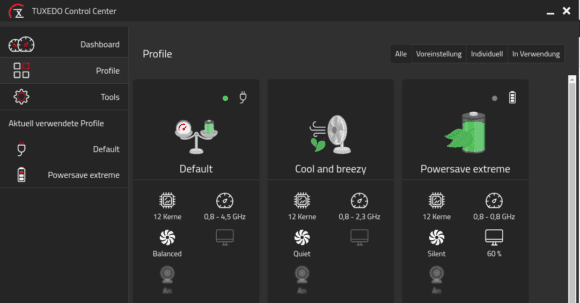
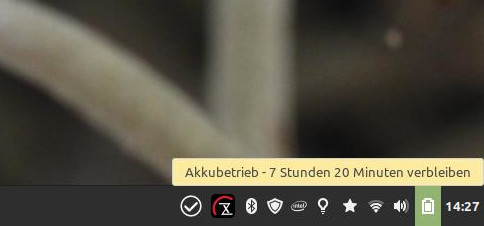
 Alle Kommentare als Feed abonnieren
Alle Kommentare als Feed abonnieren




















